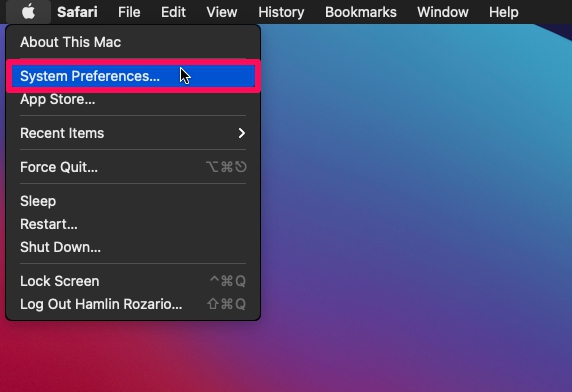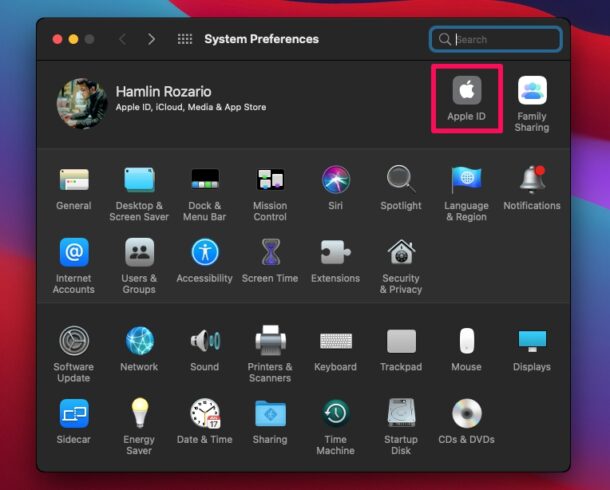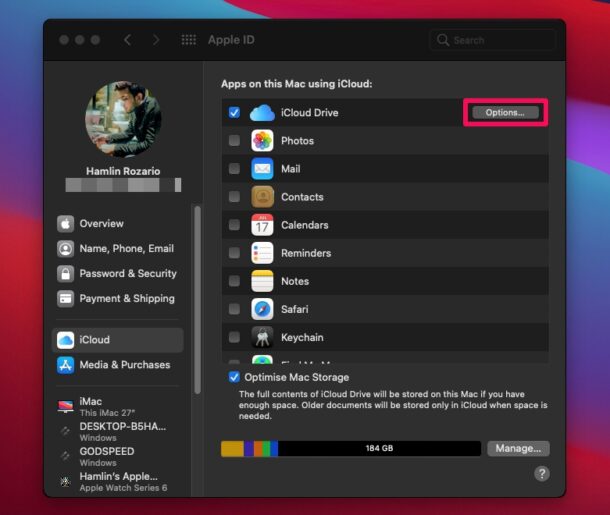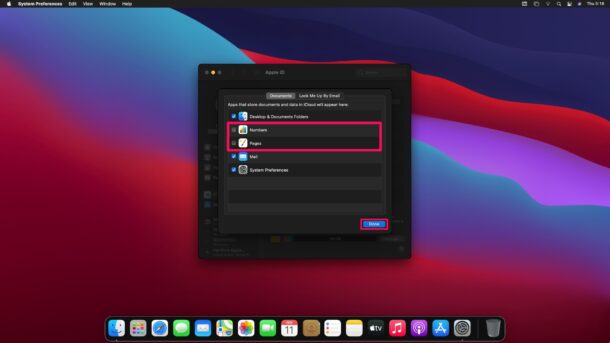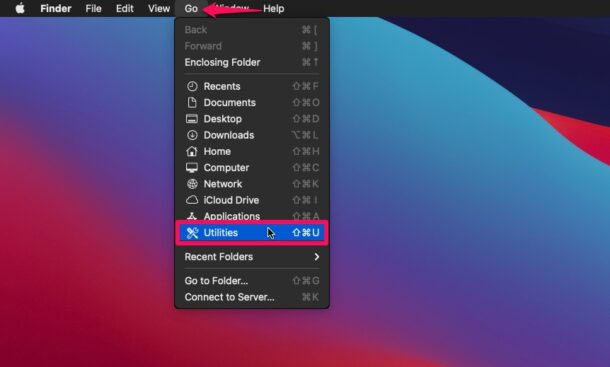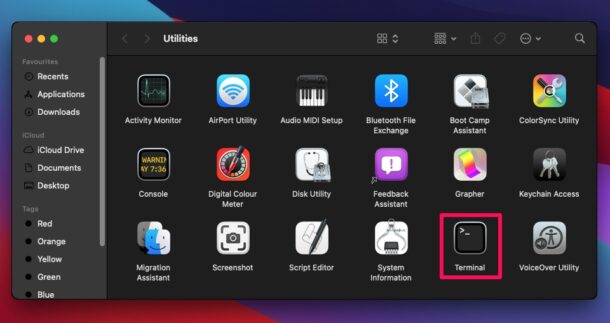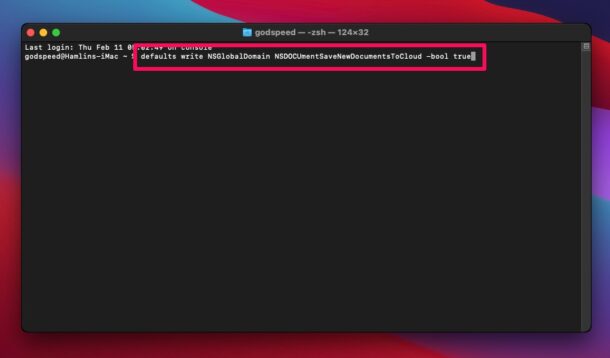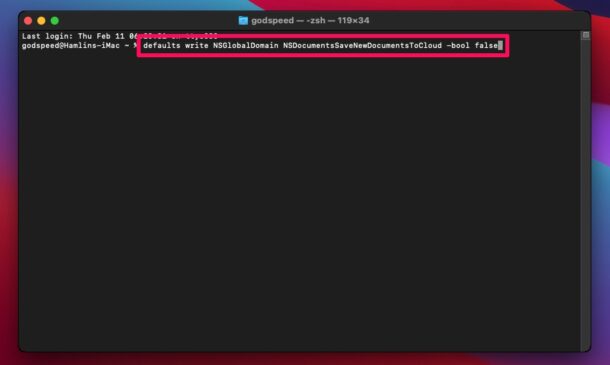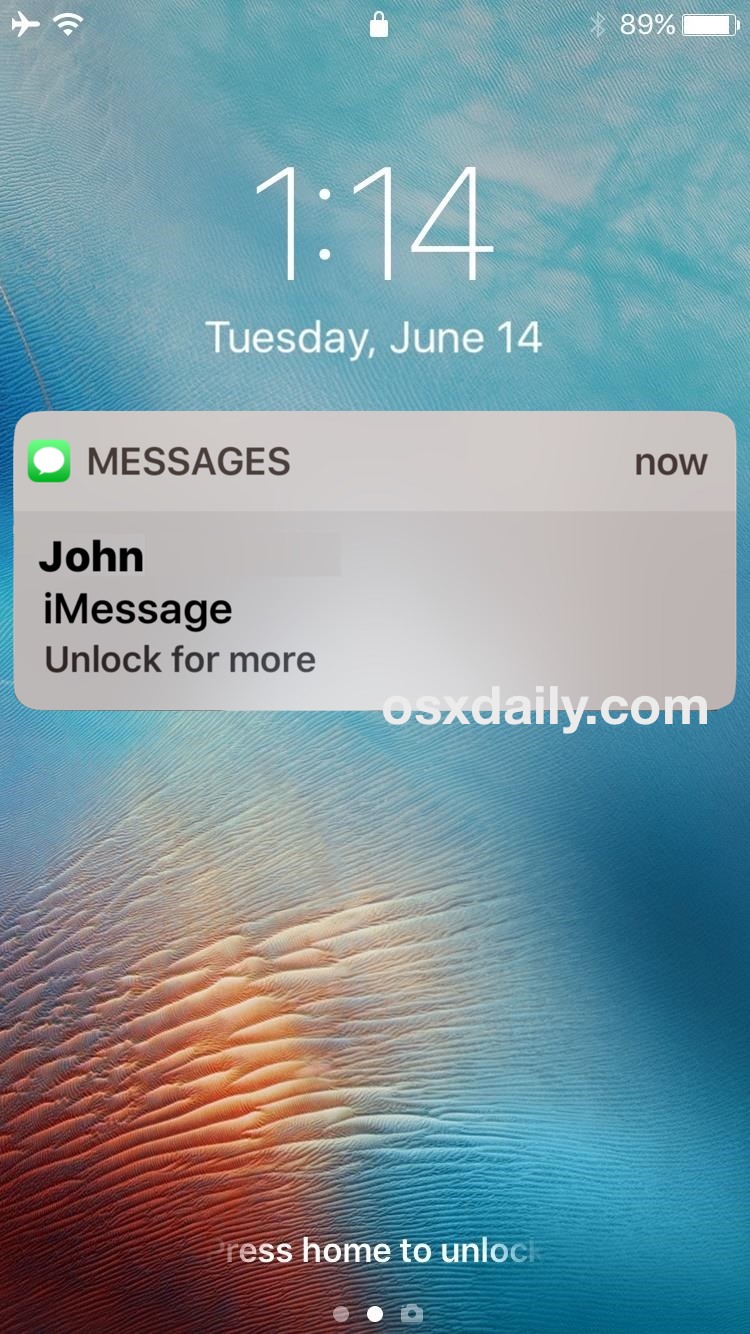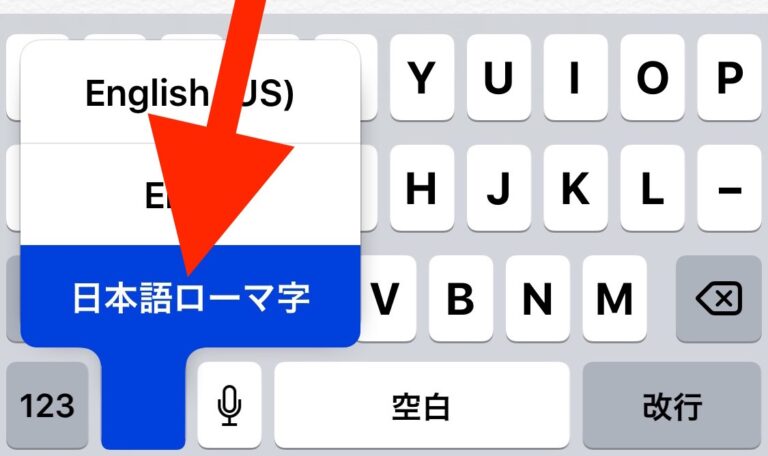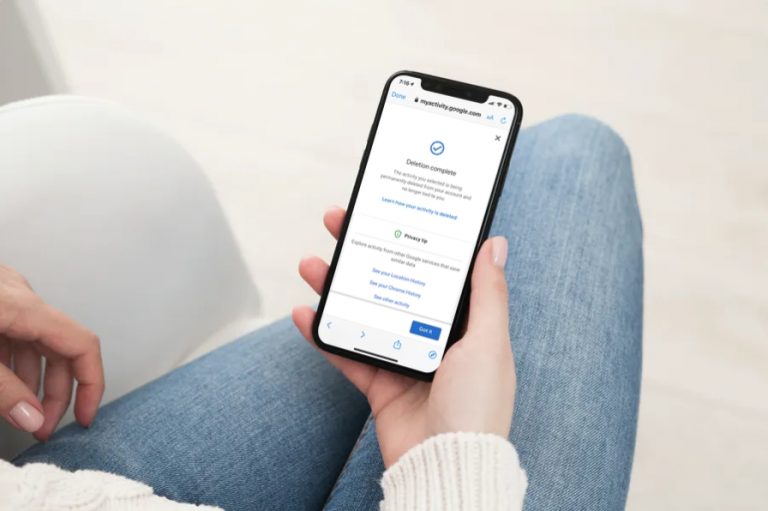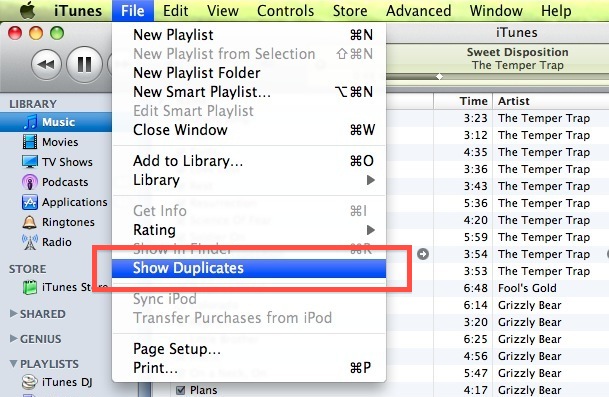Как остановить сохранение страниц и номеров в iCloud на Mac по умолчанию
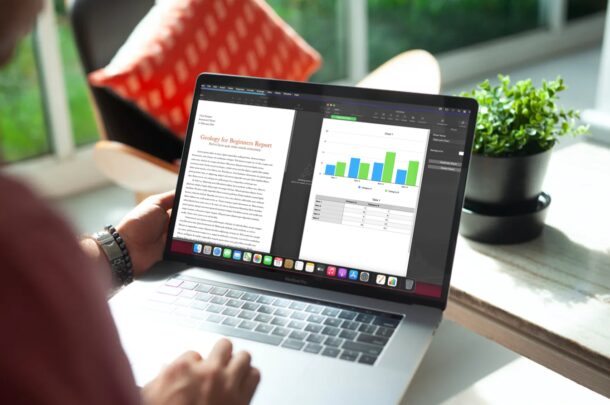
Если вы используете приложения Apple Pages и Numbers для работы с документами на вашем Mac, вы, вероятно, знаете, что файлы по умолчанию сохраняются в iCloud. Не все хотят хранить эти документы в iCloud, и некоторых это может раздражать. К счастью, вы можете изменить это двумя разными способами.
Вас не должно удивлять, что приложение Apple предпочитает использовать службу Apple для выполнения задач. Когда вы пытаетесь сохранить документ, над которым работаете, будь то Pages или Numbers, iCloud выбирается в качестве местоположения по умолчанию для сохранения файлов. Если вы используете другое место для хранения документов, вам придется вручную менять папку назначения каждый раз, когда вы хотите сохранить файл. Это ни в коем случае не идеально, но есть хитрость, позволяющая приложениям перестать распознавать iCloud.
Есть два способа сделать это. Вы можете либо отключить iCloud Drive для этих приложений, либо использовать команду терминала, чтобы iCloud не отображался в меню сохранения. Поэтому, если вам интересно, мы обсудим, как именно вы можете запретить Pages и Numbers сохранять в iCloud по умолчанию на Mac.
Как остановить сохранение страниц и номеров в iCloud, изменив настройки iCloud Drive
Программы для Windows, мобильные приложения, игры - ВСЁ БЕСПЛАТНО, в нашем закрытом телеграмм канале - Подписывайтесь:)
Во-первых, мы рассмотрим, как вы можете изменить настройки iCloud, чтобы убедиться, что iCloud Drive не используется Pages and Numbers. Вот что вам нужно сделать:
- Нажмите на меню Apple и выберите «Системные настройки» в раскрывающемся меню.

- На панели «Системные настройки» нажмите «Apple ID», расположенную рядом с именем вашей учетной записи.

- Это должно автоматически привести вас в меню настроек iCloud. Если нет, выберите iCloud на левой панели. Затем нажмите «Параметры» для iCloud Drive, как показано ниже.

- Теперь просто снимите флажок Pages и Numbers из этого списка и нажмите «Готово».

Это почти все, что вам нужно сделать.
Как остановить сохранение страниц и номеров в iCloud с помощью команды терминала
Вышеупомянутый метод является лишь одним из способов сделать это. В качестве альтернативы вы можете использовать команду терминала, чтобы убедиться, что пункт назначения iCloud не отображается в Pages and Numbers при попытке сохранить файлы. Просто выполните следующие действия:
- Во-первых, вам нужно запустить Терминал. Нажмите «Перейти» в строке меню и выберите «Утилиты» в раскрывающемся меню.

- Это запустит окно Finder на вашем Mac и перенесет вас в папку «Утилиты». Здесь вы сможете найти приложение Terminal. Нажмите здесь.

- Теперь просто введите следующую команду:
defaults write NSGlobalDomain NSDocumentSaveNewDocumentsToCloud -bool false
- Вам потребуется перезагрузить Mac, чтобы изменения вступили в силу. Если вы решите передумать и отменить эти изменения, чтобы снова использовать iCloud для сохранения файлов, используйте команду ниже:
defaults write NSGlobalDomain NSDocumentSaveNewDocumentsToCloud -bool true
Ну вот. Вы узнали два разных способа запретить использование iCloud для сохранения файлов в приложениях Pages и Numbers.
Отныне, когда вы пытаетесь сохранить файл с помощью приложений Pages или Numbers, вы не найдете параметр iCloud рядом с полем «Где». Вместо этого для сохранения файлов может быть выбран один из локальных каталогов или папок. Вам больше не нужно вручную переключаться на локальное место назначения каждый раз.
Хотя в этой конкретной статье мы сосредоточились конкретно на приложениях Apple Pages и Numbers, вы можете использовать эти точные шаги, чтобы запретить сохранение файлов презентаций Keynote в iCloud. Это относится ко всем облачным приложениям Apple, включая программное обеспечение для повышения производительности iWork и встроенное приложение TextEdit.
Сказав все это, если вы тот, кто время от времени использует только локальные сохранения, вы можете подробно узнать, как вручную изменить место сохранения с iCloud на локальное хранилище Mac.
Мы надеемся, что вы смогли использовать эту процедуру, чтобы настроить ваш Mac на автоматическое использование локального места назначения вместо iCloud для сохранения ваших документов. Какой из этих двух методов вы использовали? Делитесь своим опытом и не стесняйтесь оставлять свои ценные мнения в разделе комментариев ниже.
Программы для Windows, мобильные приложения, игры - ВСЁ БЕСПЛАТНО, в нашем закрытом телеграмм канале - Подписывайтесь:)